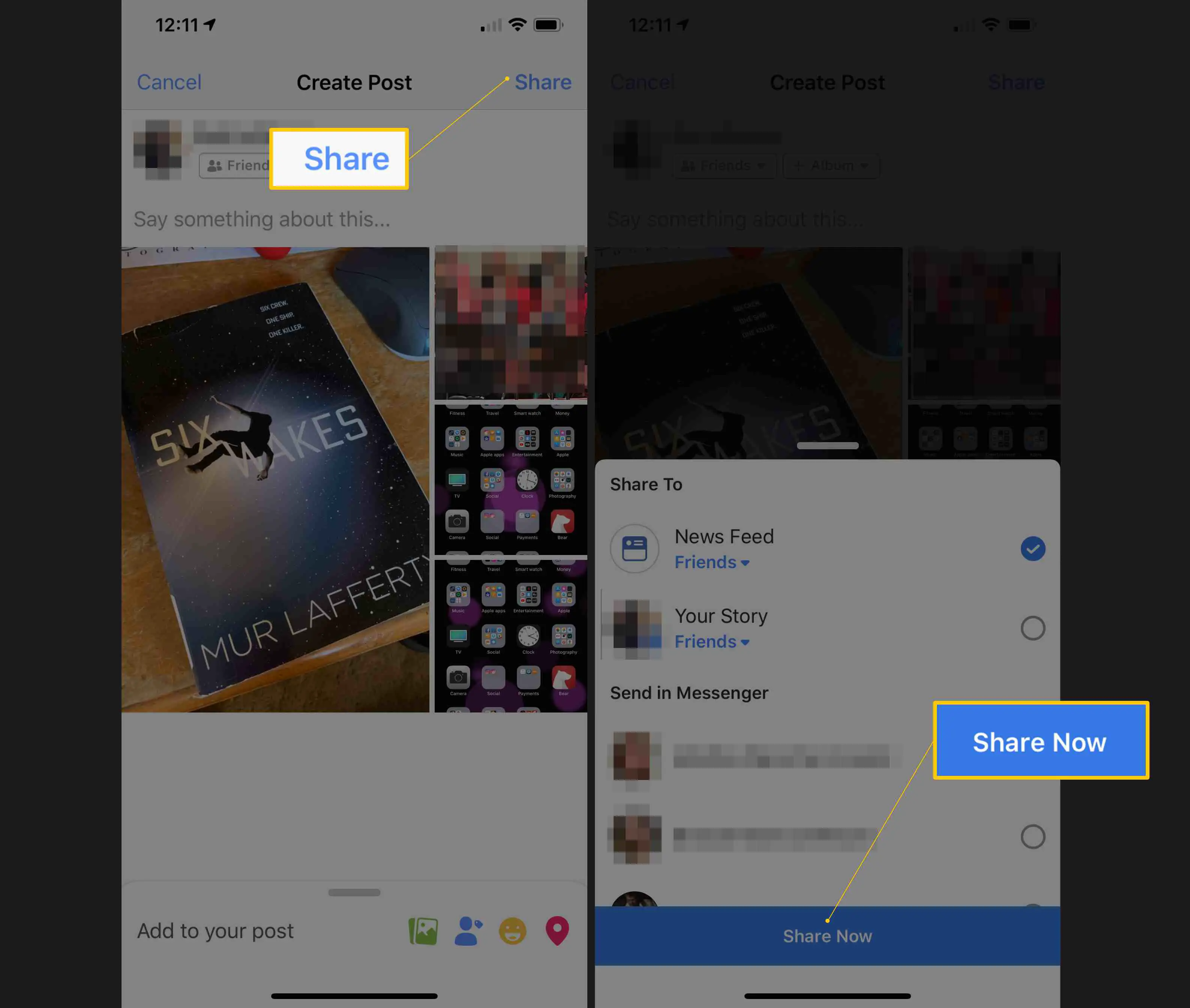O que saber
- Em um navegador: Selecione Foto / Vídeo na caixa de atualização de status, carregue uma foto e selecione o mais (+) para fazer upload de mais fotos individualmente.
- Para fazer um álbum de fotos: mantenha pressionada a Ctrl ou Comando ao escolher suas fotos para selecionar várias imagens.
- No aplicativo móvel: toque em foto na caixa de atualização de status, escolha suas fotos e toque em + Álbum se você deseja criar um álbum.
Este artigo explica como fazer upload de várias fotos para o Facebook de uma vez usando um navegador da web ou o aplicativo móvel do Facebook.
Como postar várias fotos usando um navegador da web
Você pode fazer upload e postar várias fotos no Facebook a partir de um navegador da web. Veja como fazer no seu computador:
-
Selecione Foto / Vídeo no campo de status antes ou depois de digitar um status, mas antes de selecionar Publicar.
-
Navegue pela unidade do seu computador e selecione uma imagem para destacá-la. Para selecionar várias imagens, mantenha pressionado o Mudança ou Comando chave em um Mac, ou a Ctrl em um PC, enquanto você seleciona várias imagens para postar. Cada imagem deve ser destacada.
-
Selecione Abrir.
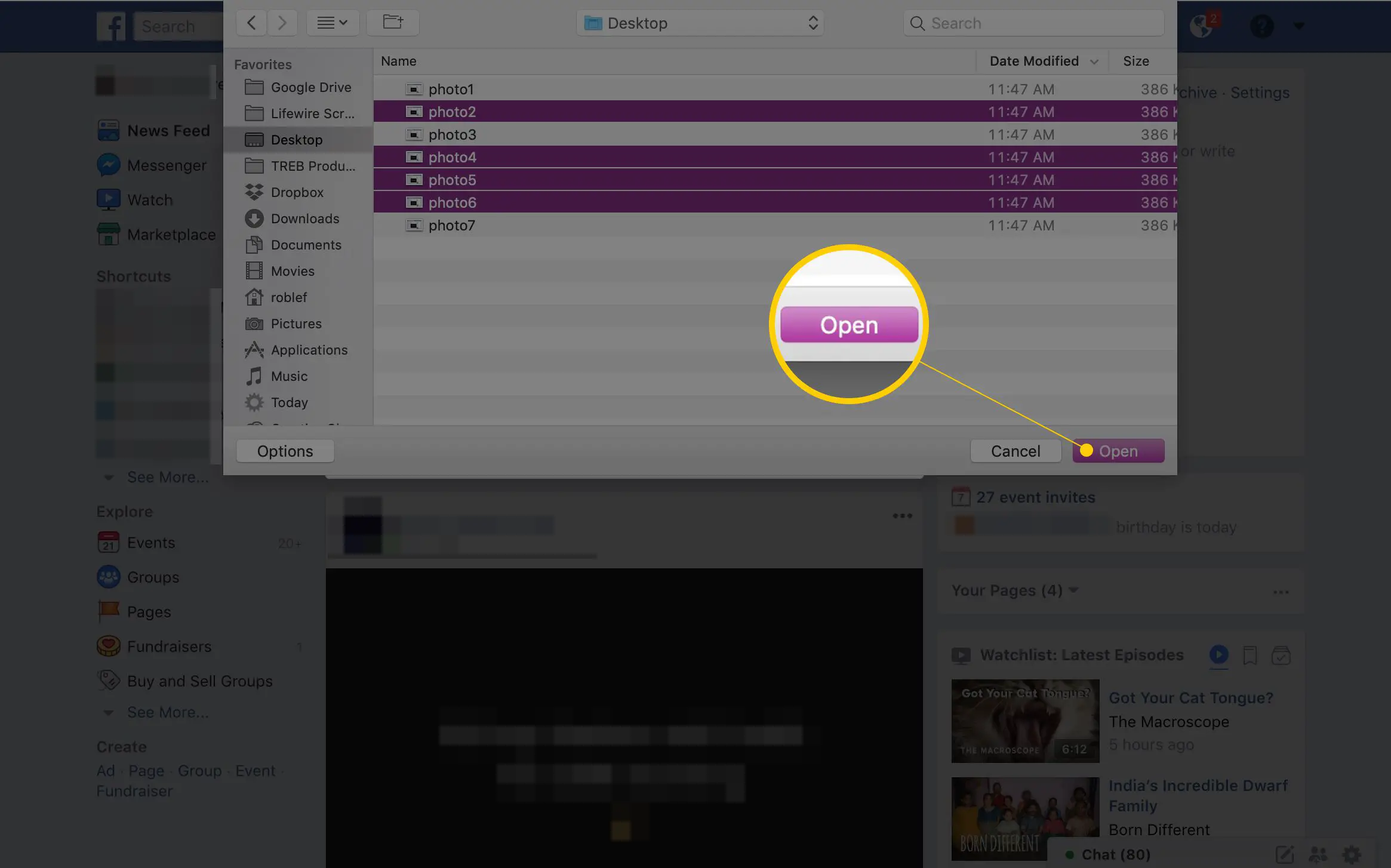
-
Depois de selecionar Abrir, uma caixa de atualização de status do Facebook reaparece mostrando miniaturas das imagens que você selecionou. Escreva uma mensagem na caixa de status se quiser dizer algo sobre as fotos.
-
Para adicionar mais fotos à postagem, selecione a caixa com o sinal de mais. Passe o cursor do mouse sobre uma miniatura para excluir ou editar uma foto antes de publicá-la.
-
Revise as outras opções disponíveis: marcar amigos, aplicar adesivos, adicionar seus sentimentos ou uma atividade ou fazer check-in.
-
Quando estiver pronto, selecione Compartilhar.
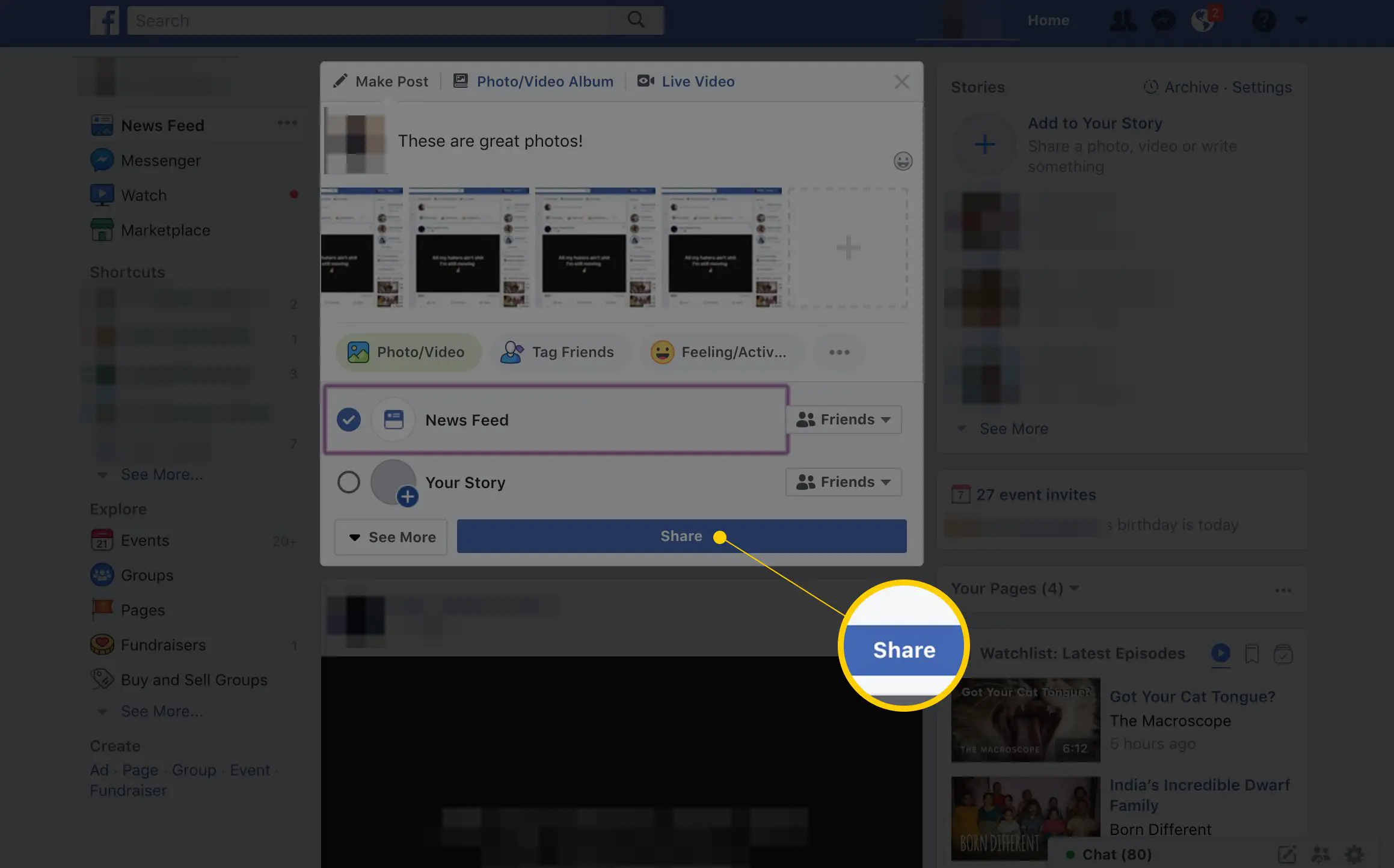
Quando você usa esse método, apenas as cinco primeiras imagens aparecem nos feeds de notícias de seus amigos. Eles verão um número com um sinal de mais indicando que há fotos adicionais para ver.
Criação de um álbum usando um navegador da web
A melhor maneira de postar um grande número de fotos no Facebook é criar um álbum de fotos, fazer upload de várias fotos para esse álbum e, em seguida, publicar a imagem da capa do álbum na atualização de status. Os amigos que clicam no link do álbum são direcionados às fotos.
-
Vá para a caixa de atualização de status como se fosse escrever uma atualização.
-
Selecione Álbum de foto / vídeo na parte superior da caixa de atualização.
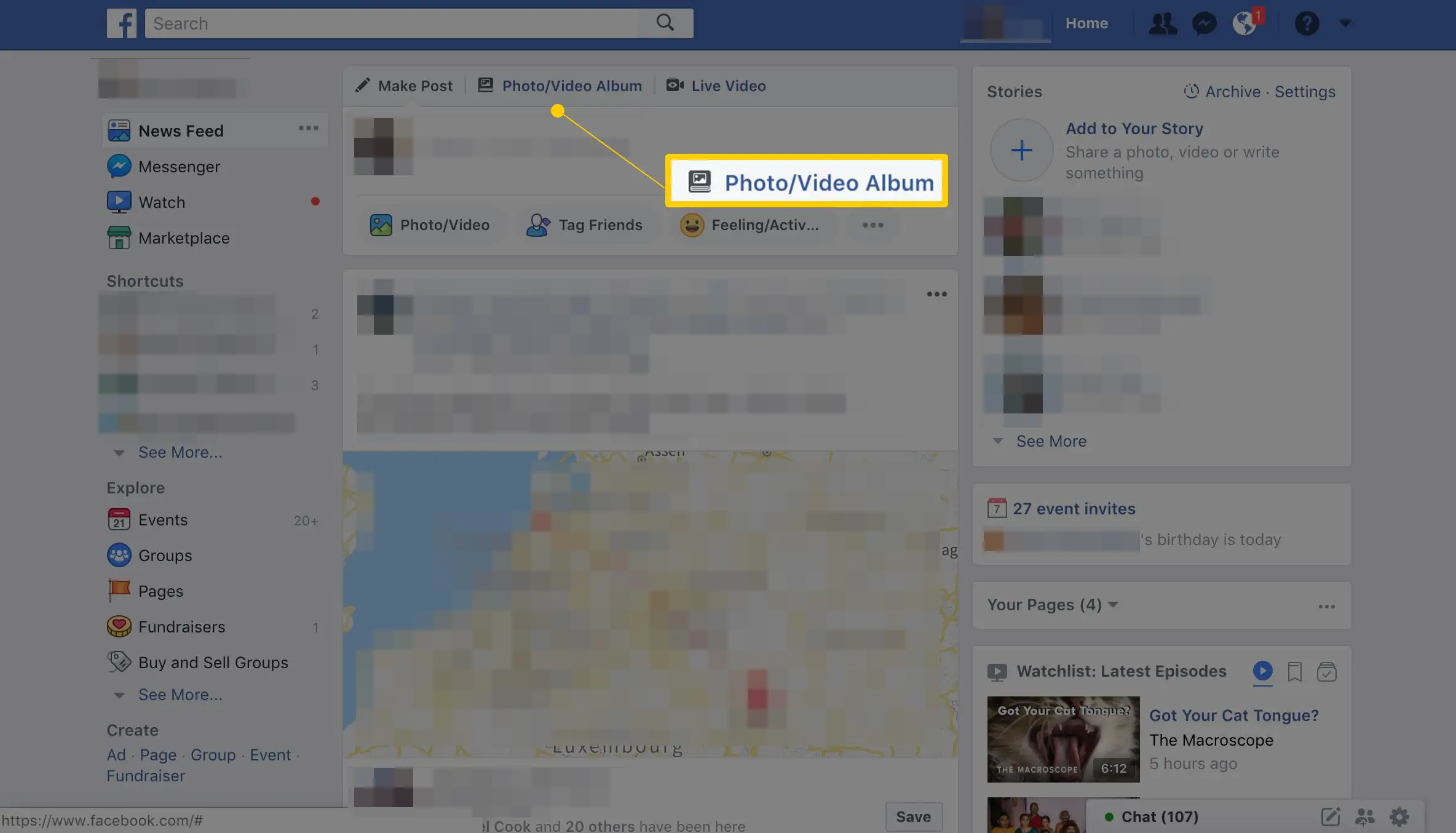
-
Navegue pela unidade do seu computador e selecione as imagens que deseja postar. Para selecionar várias imagens, mantenha pressionado o Mudança ou Comando chave em um Mac, ou a Ctrl em um PC, enquanto você seleciona várias imagens para publicar no álbum. Cada imagem deve ser destacada.
-
Selecione Abrir. Uma tela de visualização do álbum é aberta com miniaturas das imagens escolhidas e oferece a oportunidade de adicionar texto e um local para cada foto. Selecione o grande sinal de mais para adicionar mais fotos ao álbum.
-
No painel esquerdo, dê um nome e uma descrição ao novo álbum e visualize as outras opções disponíveis.
-
Depois de fazer suas escolhas, selecione o Publicar botão.
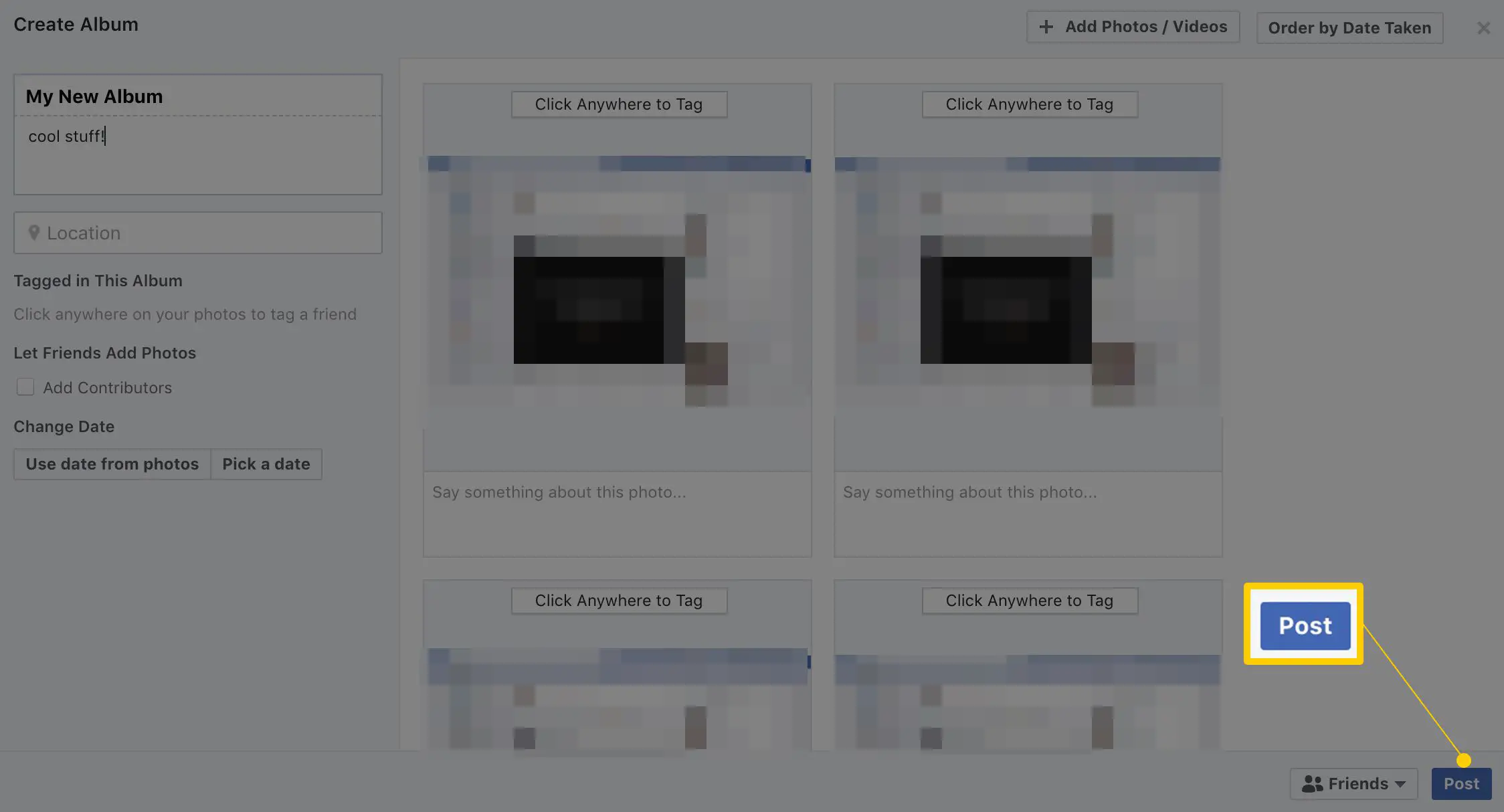
Publicação de várias fotos com o aplicativo do Facebook
O processo de postar mais de uma foto com seu status usando o aplicativo móvel do Facebook é semelhante a fazer isso em um navegador da web de desktop.
-
Toque em Facebook aplicativo para abri-lo.
-
No campo de status na parte superior do Feed de notícias, toque em foto.
-
Toque nas miniaturas das fotos que deseja adicionar ao status.
-
Use o Feito botão para abrir a tela de visualização.
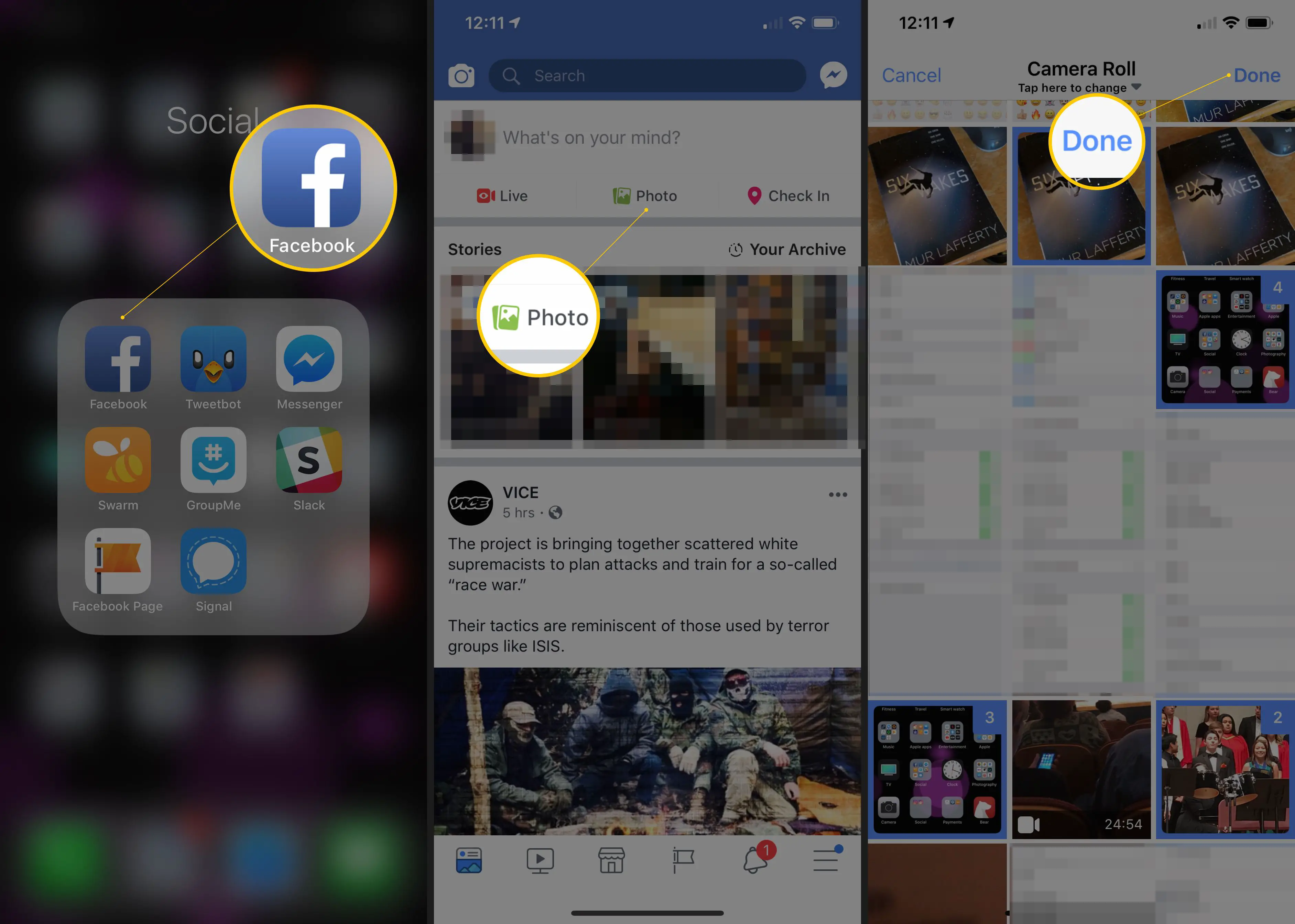
-
Adicione texto à sua postagem de status, se desejar, e selecione + Álbum das opções.
-
Dê um nome ao álbum e selecione mais fotos, se desejar. Tocar Compartilhar quando você terminar.
-
Tocar Compartilhe agora e sua atualização de status com as fotos (em um álbum) é postada no Facebook.